ARK: Survival Evolved è un popolare gioco d'azione che ha guadagnato la sua enorme popolarità negli ultimi anni. Naturalmente, il gioco ha la sua giusta quota di problemi e in questo articolo vedremo come risolverli in Windows 10.
I giocatori di ARK: Survival Evolved hanno riscontrato frame rate bassi, glitch grafici, arresti anomali, schermate di caricamento congelate e molti altri problemi, quindi vediamo come risolvere questi problemi.
Come posso risolvere arresti anomali di ARK, FPS bassi e glitch?
- Aggiorna i tuoi driver
- Reinstallare i ridistribuibili di Visual C ++
- Annulla il download o riavvia Steam
- Esegui il gioco in modalità compatibilità
- Assicurati di utilizzare la versione a 64 bit di Windows 10
- Imposta la distanza di visualizzazione su Epic
- Modifica le opzioni di avvio
- Seleziona un processore PhysX
- Modificare TdrDelay utilizzando l'editor del registro
- Usa una risoluzione dello schermo diversa
- Usa server ufficiali
- Modifica le impostazioni del pannello di controllo Nvidia
- Cambia la modalità di gioco e aggiorna i driver audio
- Aggiungi -fullscreen per avviare le opzioni
1. Aggiorna i tuoi driver
 Ci sono rapporti che dicono che ARK: Survival Evolved soffre di crash. Secondo queste informazioni, il gioco si arresta in modo anomalo all'avvio durante il caricamento o visualizza una schermata nera prima di bloccarsi.
Ci sono rapporti che dicono che ARK: Survival Evolved soffre di crash. Secondo queste informazioni, il gioco si arresta in modo anomalo all'avvio durante il caricamento o visualizza una schermata nera prima di bloccarsi.
Questo rende il gioco quasi ingiocabile e, finora, l'unica soluzione è aggiornare i driver e provare a eseguire di nuovo il gioco.
L'aggiornamento manuale dei driver è molto fastidioso, quindi ti consigliamo vivamente di scaricarli e installarli DriverFix per farlo automaticamente.
Pertanto, eviterai la perdita di file e persino danni permanenti al tuo computer scaricando e installando le versioni sbagliate dei driver.
Non devi nemmeno fare clic su nulla perché quando apri il programma, inizia automaticamente la scansione dell'unità per eventuali problemi con i driver.
Dopo pochi minuti, DriverFix ti fornirà un elenco di driver consigliati da aggiornare.
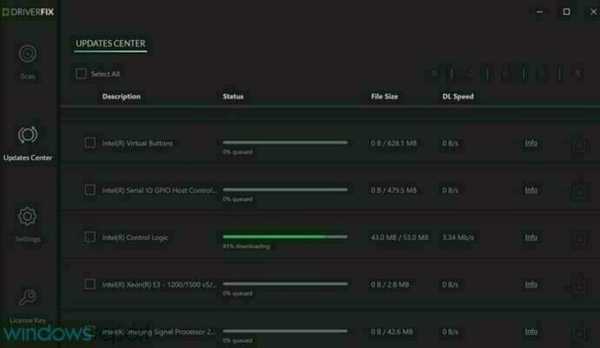 Questa è l'unica parte in cui devi intervenire e decidere quali driver installare separatamente o se vuoi aggiornarli tutti cliccando sul pulsante Seleziona tutto casella all'inizio dell'elenco.
Questa è l'unica parte in cui devi intervenire e decidere quali driver installare separatamente o se vuoi aggiornarli tutti cliccando sul pulsante Seleziona tutto casella all'inizio dell'elenco.
Come potresti aver immaginato, per l'installazione individuale, devi selezionare la casella corrispondente a sinistra dei nomi dei driver e fare clic sul pulsante di installazione dalla loro destra.

DriverFix
Si spera che l'aggiornamento automatico dei driver utilizzando DriveFix ti riporti a giocare al tuo amato gioco ARK in pochissimo tempo! Prova gratuita Visita il sito web2. Reinstallare i ridistribuibili di Visual C ++
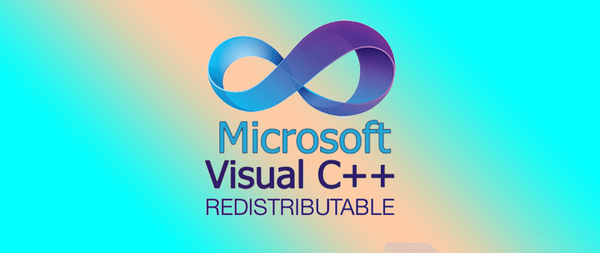 È stato riferito che ARK: Survival Evolved viene fornito con alcuni difetti grafici come l'acqua verde e il cielo nero. Sembra abbastanza innaturale nel gioco, ma c'è un modo per risolverlo:
È stato riferito che ARK: Survival Evolved viene fornito con alcuni difetti grafici come l'acqua verde e il cielo nero. Sembra abbastanza innaturale nel gioco, ma c'è un modo per risolverlo:
- Vai a
Steam \ SteamApps \ common \ ARK \ _CommonRedist \ vcredist \ - Esegui tutti i programmi di installazione che hai in quella cartella per reinstallare i ridistribuibili di Visual C ++.
- Avvia il gioco e controlla se il problema è stato risolto.
3. Annulla il download o riavvia Steam
 Questo è un problema minore, ma è stato segnalato che il download del gioco si blocca al 99%.
Questo è un problema minore, ma è stato segnalato che il download del gioco si blocca al 99%.
Per risolvere questo problema, puoi semplicemente annullare il download e il download del gioco terminerà automaticamente, oppure puoi semplicemente riavviare Steam.
Il download di Steam si interrompe in modo casuale? Questa guida ti aiuterà a risolvere il problema in pochissimo tempo
4. Esegui il gioco in modalità compatibilità
- Fai clic con il pulsante destro del mouse sul collegamento ARK: Survival Evolved e scegli Proprietà.
- Vai al Compatibilità tab.
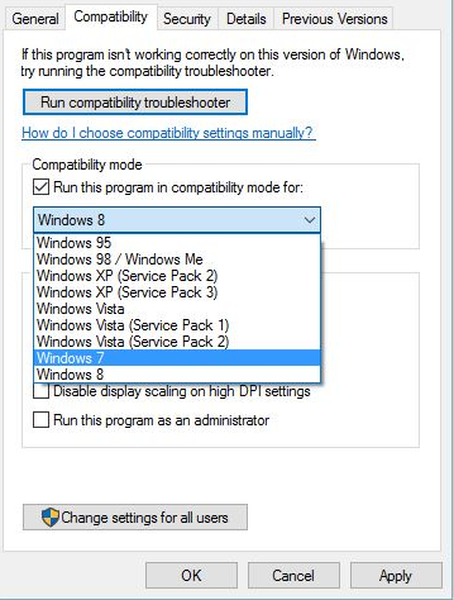
- Dai un'occhiata Esegui questo programma in modalità compatibilità per e scegli Windows 7 Service Pack 1 dall'elenco.
- Clic Applicare e ok per salvare le modifiche.
- Prova a eseguire di nuovo il gioco.
5.Assicurati di utilizzare una versione a 64 bit di Windows 10
 Se il gioco non si avvia sul tuo computer, ciò potrebbe essere dovuto alla versione a 32 bit di Windows 10.
Se il gioco non si avvia sul tuo computer, ciò potrebbe essere dovuto alla versione a 32 bit di Windows 10.
ARK: Survival Evolved è progettato per funzionare con sistemi operativi a 64 bit. Se stai utilizzando un sistema operativo a 32 bit e vuoi davvero giocare ad ARK: Survival Evolved, forse dovresti considerare il passaggio a una versione a 64 bit di Windows.
Nota: Se vuoi sapere qual è la differenza tra un'app a 32 bit e una a 64 bit, leggi questo semplice articolo.
6. Imposta la distanza di visualizzazione su Epic
 Se hai problemi di frame rate durante la riproduzione di ARK: Survival Evolved, forse dovresti cambiare Visualizza distanza su Epic nelle opzioni di gioco.
Se hai problemi di frame rate durante la riproduzione di ARK: Survival Evolved, forse dovresti cambiare Visualizza distanza su Epic nelle opzioni di gioco.
Dobbiamo ammettere che questa soluzione sembra un po 'insolita, ma sembra che gli sviluppatori abbiano ottimizzato le impostazioni di Epic nel gioco e gli utenti abbiano segnalato prestazioni migliori dopo aver modificato View Distance in Epic.
Potrebbe non funzionare per te, ma è comunque una soluzione che vale la pena provare.
7. Modificare le opzioni di avvio

- Aperto Vapore e trova ARK: Survival Evolved nella tua libreria.
- Fai clic con il pulsante destro del mouse su ARK: Survival Evolved e scegli Proprietà.
- Nella scheda Generale fare clic su Imposta le opzioni di avvio pulsante.
- accedere -DECORI DISPONIBILI UTILIZZABILI -sm4 -d3d10 nel campo di immissione e salvare le modifiche.
Nota: ARK: Survival Evolved è un gioco piuttosto impegnativo e quando lo esegui avrai un elenco di opzioni tra cui scegliere.
Se hai 16 GB o più di RAM, seleziona Riproduci ARK: Survival Evolved.
Se hai 4 per 8 GB di RAM selezionare Launch ARK (Memoria insufficiente 4 GB).
Nel caso tu abbia meno di 4GB RAM seleziona Avvia ARK (Memoria estremamente bassa).
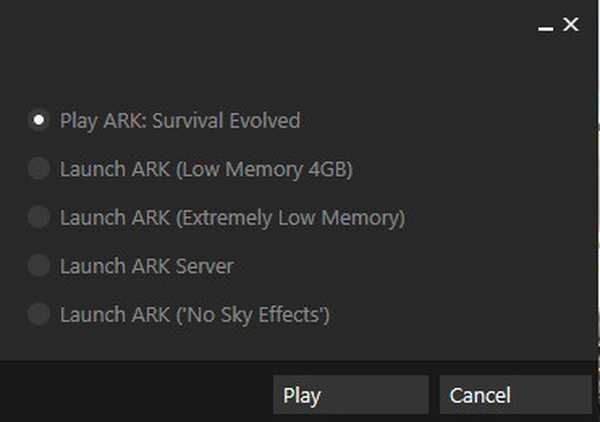
Inoltre, potresti voler sperimentare diversi valori di impostazioni grafiche per ottenere le migliori prestazioni.
8. Selezionare un processore PhysX
- Aperto Pannello di controllo Nvidia.
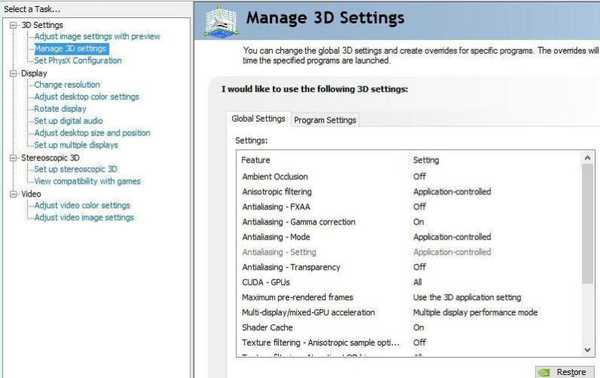
- Vai a Impostazioni 3D e fare clic su Imposta la configurazione di PhysX.
- Selezionare Processore PhysX e scegli la tua scheda grafica invece dell'opzione di selezione automatica.
- Salva le modifiche e prova a eseguire di nuovo il gioco.
Il pannello di controllo di Nvidia non si apre sul tuo PC Windows? Abbiamo le soluzioni giuste per te
9. Modificare TdrDelay utilizzando l'editor del registro
- stampa Tasto Windows + RB, digitare regedit e premere accedere per eseguire l'Editor del Registro di sistema.
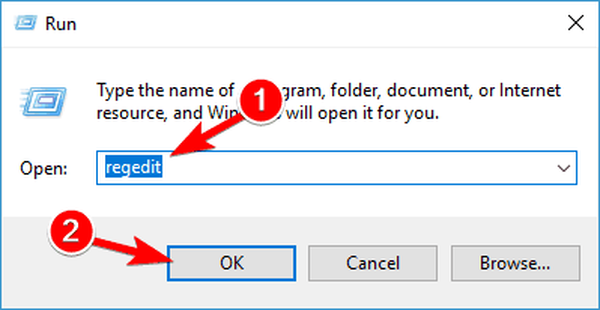
- Nel pannello di sinistra, vai alla seguente chiave:
HKEY_LOCAL_MACHINE \ SYSTEM \ ControlSet002 \ Control \ GraphicsDrivers - Nel riquadro di destra, crea un nuovo file DWORD se possiedi una versione a 32 bit di Windows o QWORD se utilizzi la versione a 64 bit di Windows. Assegna un nome al nuovo DWORD o QWORD TdrDelay.
- Fare doppio clic sul file TdrDelay e cambia il suo valore in 8 o 10.
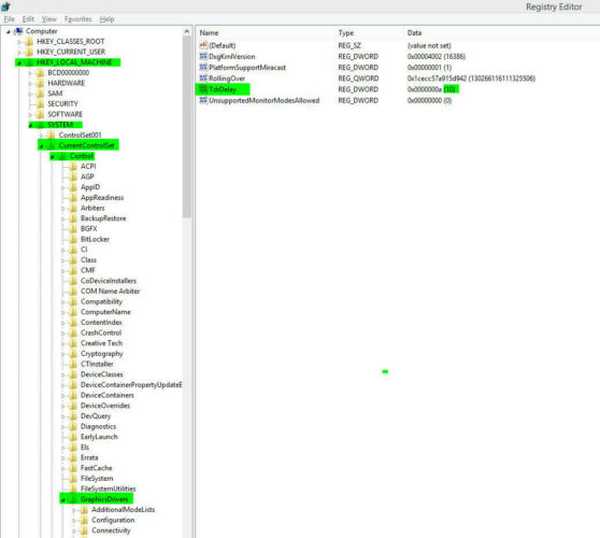
- Chiudi l'Editor del Registro di sistema e prova a eseguire nuovamente il gioco.
Nota: TDR sta per Timeout Detection and Recovery e questa funzione ha il compito di riavviare la scheda grafica se il sistema non riceve alcuna risposta dalla scheda grafica per un determinato periodo di tempo.
Il tempo predefinito è 2 secondi e se il sistema non riceve una risposta dalla scheda grafica entro 2 secondi, riavvierà la scheda grafica e bloccherà il gioco.
Se non riesci a modificare il registro, segui i passaggi in questa guida dedicata e scopri come farlo come un professionista.
10. Utilizzare una diversa risoluzione dello schermo
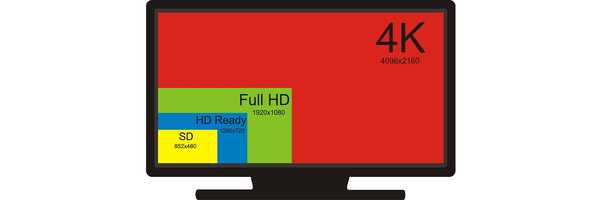 Alcuni utenti hanno segnalato arresti anomali e sembra che questi arresti siano stati causati dalla risoluzione del gioco. Se esegui il gioco con una risoluzione di 1920 × 1080, potresti volerlo cambiare.
Alcuni utenti hanno segnalato arresti anomali e sembra che questi arresti siano stati causati dalla risoluzione del gioco. Se esegui il gioco con una risoluzione di 1920 × 1080, potresti volerlo cambiare.
Secondo gli utenti, la modifica della risoluzione da 1920 × 1080 a 1920 × 1200 ha risolto i crash. Se non puoi usare la risoluzione 1920 × 1200, sentiti libero di usare una risoluzione inferiore.
Se sei interessato a come creare risoluzioni personalizzate su Windows 10, dai un'occhiata a questo utile articolo e scopri come farlo facilmente.
11. Usa server ufficiali
 Se si verificano schermate di caricamento lunghe, è consigliabile passare ai server ufficiali perché sono più veloci e più stabili.
Se si verificano schermate di caricamento lunghe, è consigliabile passare ai server ufficiali perché sono più veloci e più stabili.
Se il passaggio ai server ufficiali non ha funzionato per te, forse il problema è causato dalla tua RAM.
Come abbiamo già detto, ARK: Survival Evolved è un gioco impegnativo e richiede un minimo di 4 GB per funzionare, quindi se hai meno di 4 GB di RAM potresti riscontrare alcuni problemi di prestazioni.
12. Modificare le impostazioni del pannello di controllo Nvidia
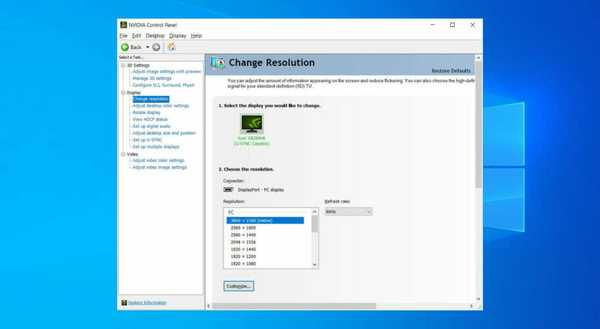
- Vai a Pannello di controllo Nvidia e fare clic su Impostazioni 3D.
- Disabilita alcune delle opzioni come Occlusione ambientale, Anti aliasing eccetera.
- Salva le modifiche e riavvia il gioco.
13. Cambia la modalità di gioco e aggiorna i driver audio
 L'esecuzione del gioco in modalità Memoria ridotta o Memoria estremamente ridotta a volte può causare problemi con l'audio e, nel peggiore dei casi, non si otterrà alcun suono durante la riproduzione di ARK: Survival Evolved.
L'esecuzione del gioco in modalità Memoria ridotta o Memoria estremamente ridotta a volte può causare problemi con l'audio e, nel peggiore dei casi, non si otterrà alcun suono durante la riproduzione di ARK: Survival Evolved.
Per risolvere questo problema è necessario eseguire i giochi in modalità normale, ma se il problema persiste in modalità di gioco normale, è necessario aggiornare i driver audio.
14. Aggiungere -fullscreen per avviare le opzioni
 Se viene visualizzata una schermata vuota ogni volta che avvii ARK: Survival Evolved, potresti risolvere il problema modificando le opzioni di avvio del gioco.
Se viene visualizzata una schermata vuota ogni volta che avvii ARK: Survival Evolved, potresti risolvere il problema modificando le opzioni di avvio del gioco.
Dai un'occhiata Soluzione 7 per vedere come modificare le opzioni di avvio e assicurati di aggiungere -fullscreen come opzione di avvio.
Come puoi vedere, gli utenti stanno affrontando molti problemi in ARK: Survival Evolved. Ci auguriamo che questo articolo sia stato almeno di aiuto e che tu sia riuscito a risolvere il tuo problema.
In caso di problemi con altri giochi in Windows 10, controlla il nostro hub di giochi di Windows 10, per ulteriori soluzioni.
Non dimenticare di dirci nella sezione commenti qui sotto quali altri problemi hai riscontrato in ARK: Survival Evolved e come li hai affrontati.
Nota dell'editore: Questo post è stato originariamente pubblicato nell'aprile 2019 e da allora è stato rinnovato e aggiornato a settembre 2020 per freschezza, accuratezza e completezza.
- crash del gioco
- risoluzione dei problemi di gioco
 Friendoffriends
Friendoffriends
![ARK Survival continua a bloccarsi / problemi di avvio [Guida del giocatore]](https://friend-of-friends.com/storage/img/images_8/ark-survival-keeps-crashing-startup-issues-[gamers-guide]_15.jpg)


![Tutti i problemi risolti dall'aggiornamento cumulativo di Windows [maggio 2014]](https://friend-of-friends.com/storage/img/images/all-the-issues-fixed-by-windows-update-rollup-[may-2014].jpg)